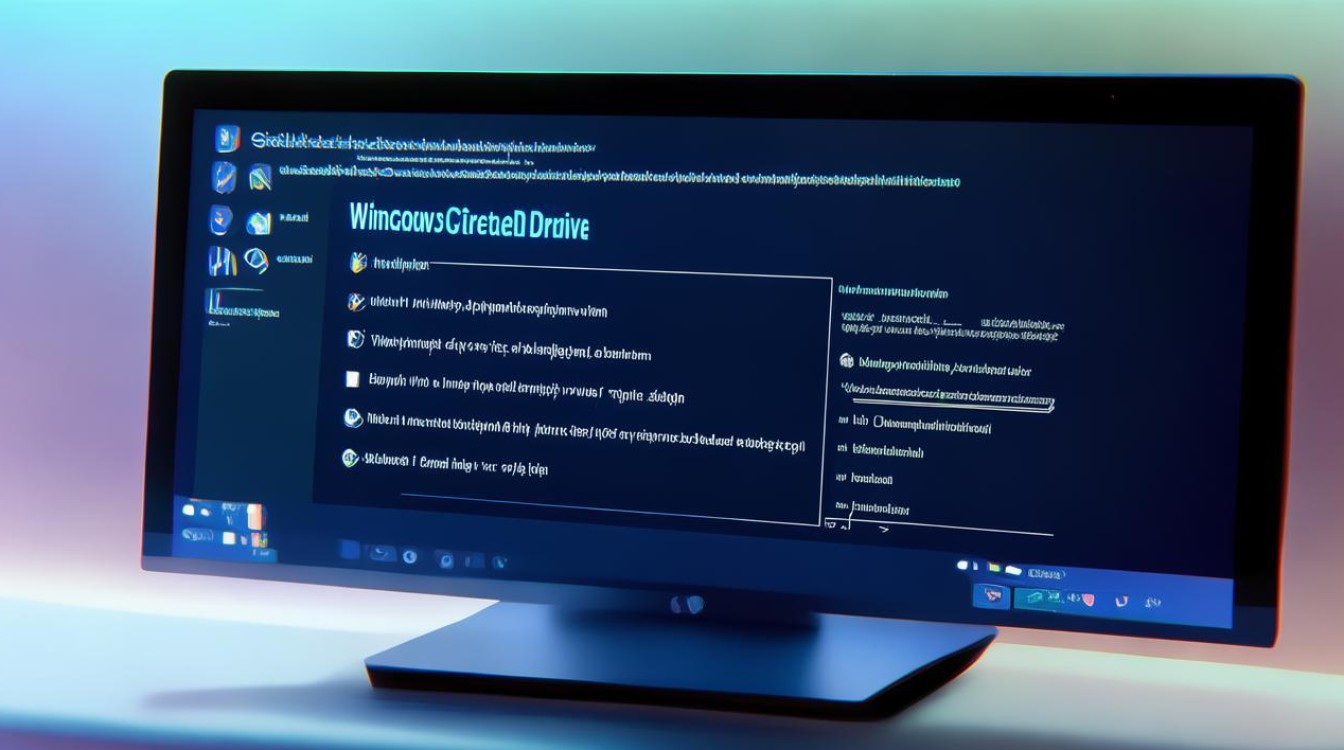电脑硬盘名称命名
shiwaishuzidu 2025年4月9日 21:16:46 硬盘 27
电脑硬盘名称命名可按用途、存储内容等,如“工作文档盘”“游戏盘”“影视资料盘”等。
电脑硬盘名称命名是一个重要的管理实践,它有助于用户快速识别和访问存储设备,以下是关于电脑硬盘名称命名的详细内容:

硬盘名称的重要性
- 易于识别:一个清晰、描述性的硬盘名称可以帮助用户快速区分不同的存储设备,尤其是在多硬盘系统中。
- 管理方便:良好的命名习惯可以简化磁盘管理和数据备份过程。
- 安全性提升:通过命名,用户可以更好地控制对敏感数据的访问权限。
命名规则
- 简洁明了:名称应简短但具有足够的信息量,避免使用过长或复杂的名称。
- 避免特殊字符:尽量不使用空格、符号等可能导致兼容性问题的特殊字符。
- 一致性:保持命名风格的一致性,例如全部使用小写字母或首字母大写。
- 描述性:名称应反映硬盘的内容或用途,如“工作文档”、“游戏盘”等。
命名示例
| 硬盘编号 | 名称示例 | 描述 |
|---|---|---|
| 1 | 工作文档 | 用于存储工作相关文件 |
| 2 | 游戏盘 | 用于安装和运行游戏 |
| 3 | 照片备份 | 用于备份个人照片 |
| 4 | 视频素材 | 用于存储视频制作素材 |
| 5 | 音乐收藏 | 用于存放个人音乐库 |
操作系统中的命名
- Windows:在Windows中,硬盘通常被命名为“本地磁盘 (C:)”、“本地磁盘 (D:)”等,用户可以通过“计算机”或“此电脑”的管理功能更改这些名称。
- macOS:在macOS中,硬盘通常按照其在系统中的位置命名,如“Macintosh HD”,用户可以通过“访达”的“侧边栏”或“磁盘工具”来重命名硬盘。
- Linux:在Linux系统中,硬盘通常按照其挂载点命名,如“/dev/sda1”,用户可以通过编辑
/etc/fstab文件或使用磁盘管理工具来更改挂载点的名称。
常见问题及解答
Q1: 如何更改Windows中的硬盘名称?
A1: 在Windows中更改硬盘名称的步骤如下:
- 打开“计算机”或“此电脑”。
- 右键点击要更改名称的硬盘。
- 选择“重命名”。
- 输入新的名称并按Enter键确认。
Q2: 如何在macOS中重命名硬盘?
A2: 在macOS中重命名硬盘的方法有两种: 方法一:

- 打开“访达”。
- 在侧边栏找到要重命名的硬盘。
- 右键点击硬盘名称。
- 选择“重命名”。
- 输入新的名称并按Enter键确认。
- 打开“磁盘工具”。
- 在左侧列表中选择要重命名的硬盘。
- 点击右侧的“重命名”按钮。
- 输入新的名称并按Enter键确认。
电脑硬盘名称命名是一个简单但重要的管理任务,它不仅有助于提高文件管理的效率,还能增强数据的安全性和隐私保护,通过遵循上述建议和规则,用户可以更有效地管理自己的存储设备。